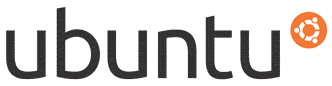
Por primera vez usare Linux por lo que intente instalar en mi mini HP ubuntu y varias versiones mas sin exito hasta que descubri que es porque la resolucion de la pantalla es demaciado pequeña, estuve buscando la manera de instalarlo y despues de una gran busqueda descubri Ubuntu Netbook por lo que el tutorial del dia de hoy tratara sobre como instalar este sistema operativo en tu pequeño ordenador.
Ubuntu Netbook Remix (de ahora en adelante abreviado UNR) es una versión especial de Ubuntu
para mini-portátiles; entre las cosas que tiene distintas está la
característica de un menú principal personalizado que funciona en base a
categorías, y el que todas las aplicaciones inician en estado
maximizado, entre otras características. Y afortunadamente tiene unos
días de haber sido lanzada la más nueva versión de Ubuntu, la 10.04 o
también llamada Lucid Lynx. Esta es una versión LTS
(del inglés Long Term Support, o Soporte a Largo Plazo, que indican
versiones que tienen soporte por 3 años). Pues bien, voy a suponer que
quieres probar Linux por primera vez; para poder llevar a cabo este
tutorial necesitarás:
Prerequisitos
- ~ Una memoria USB de al menos 1 GB
- ~ La imagen de Ubuntu Netbook Remix 10.04
- ~ La utilería gratuita Linux Live USB Creator
- ~ Oh, ironía: como supongo que quieres probar Linux, necesitarás un sistema Windows para poder generar el instalador en una memoria USB usando Linux Live USB Creator
Finalmente no omito mencionar que es un tutorial para los que se
están iniciando con Ubuntu, por lo cual está bastante desmenuzado.
¡Iniciemos!
El primer paso es hacer que la imagen que bajaste previamente de Ubuntu Netbook Remix pase a la unidad USB de modo que puedas usarla para arrancar tu netbook. Vamos a hacerlo:
- Inserta tu unidad USB en tu PC; recuerda respaldar todo lo que tengas en ella, pues se sobreescribirá con Ubuntu.
- Inicia Linux Live USB Creator; verás que tiene 5 secciones; identifícalas bien (ver imagen de referencia) porque las usaremos todas.
- En la sección 1 (“Elija su unidad” ), haz clic en el desplegable y selecciona la unidad USB en que desees poner Ubuntu Netbook Remix.
- En la sección 2 (“Elija una fuente” ), haz clic en el primer ícono (dice ISO / IMG / ZIP) y navega hasta la carpeta donde guardaste la imagen de Ubuntu que descargaste previamente; cuando hayas seleccionado y aceptado el diálogo de apertura, verás que Linux Live USB Creator muestra una barra de progreso, verificando la imagen que seleccionaste. Cuando termine, verás que muestra información sobre la imagen como el nombre y la versión.
- En la sección 3 (“Tamaño de persistencia” ) no tienes que indicar nada si es que la unidad que vas a crear es para instalar; si quieres probar Ubuntu Netbook Remix desde la memoria USB, entonces indica una cantidad en MB que deseas usar para almacenar lo que sea que hagas. Esta opción sólo se habilita hasta que seleccionas una fuente.
- En la sección 4 (“Opciones” ), habilita todas las casillas si es que no lo están; cuidado, la segunda casilla indica que la unidad USB será formateada, así que si tienes algo que respaldar ahora es el momento.
- En el paso 5 (“Creación” ) puedes ver un ícono de rayo amarillo: si ya tienes todo listo y llevaste a cabo los pasos (ver imagen de referencia), presiónalo para iniciar el proceso de creación: Linux Live USB Creator pasará por varias etapas que se llevan unos 5 a 10 minutos. Cuando finalice verás junto al íconod rayo el mensaje “Dispositivo Linux Live listo para funcionar!“, y eso significa que tu memoria USB ya contiene Ubuntu Netbook Remix, y ya es booteable, es decir, puedes iniciar una computadora sin sistema operativo desde tu memoria.
Ya tenemos nuestra memoria creada, ahora vamos a la segunda parte: instalar Ubuntu Netbook Remix.
El instalador de Ubuntu funciona a modo de experto, es decir, son
varias pantallas consecutivas en las cuales navegas con los botones
ubicados en la parte de abajo a la derecha. Vamos a iniciar con la
instalación, y para ello debes insertar la memoria en tu
netbook; Reinicia o prende tu netbook: esta es una parte quizás
complicada, pues hay que hacer que tu netbook arranque con tu memoria
USB y no con el disco duro; algunas netbooks lo hacen automáticamente,
pero a otras hay que presionar alguna tecla (generalmente F10 o F12,
pero podrían ser otras) durante el inicio para que tu netbook te permita
seleccionar de donde arrancar. Pon atención a la pantalla que muestra
tu netbook en el arranque, pues por lo general ahí dice que tecla tienes
que presionar.
Paso 1 de 6: el instalador te recibe con la
selección del idioma: ubica el tuyo en la lista y dale clic: todo el
instalador se “traducirá” a ese lenguaje. Ahora presiona el botón “Instalar Ubuntu-Netbook 10.04“; al hacerlo verás una nueva ventana titulada “Configurando el reloj“, deja que termine. Presiona “Adelante” cuando estés listo.
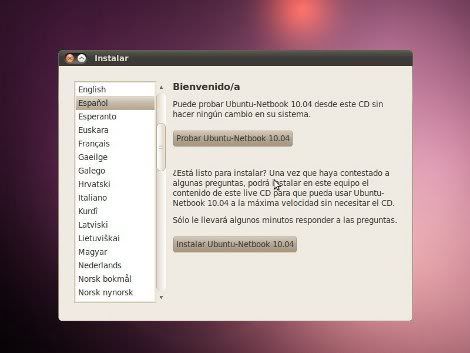
Paso 2 de 6: selecciona tu ubicación geográfica y tu
zona horaria; para hacerlo haz clic sobre el mapa en la región donde
vivas, o bien selecciona los valores apropiados en los desplegables
Región y Zona horaria. Presiona “Adelante” cuando estés listo.
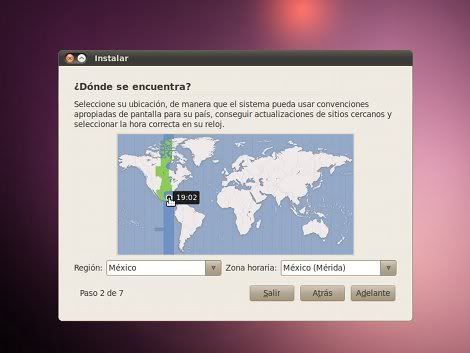
Paso 3 de 6: ahora es necesario seleccionar tu distribución de teclado; para esto tienes 3 opciones: “Opción sugerida” es la que detectó Ubuntu, “Deducir el mapa de teclado” es una opción asistida para determinar tu distribución, y por último “Seleccione la suya“,
que te permite escoger tu distribución; te recomiendo esta última con
los valores que ves en la imagen de abajo. No está de más que pruebes tu
teclado en la caja de texto. Presiona “Adelante” cuando estés listo.

Paso 4 de 6: ahora necesitamos indicar donde queremos instalar Ubuntu Netbook Remix; para esto hay dos opciones, la primera es “Borrar y usar el disco entero” o bien “Especificar particiones manualmente (avanzado)“. Vamos a usar la primera opción, sólo recuerda que de tener algo en ese disco duro espero que lo hayas respaldado, porque esta opción borrará todo. Presiona “Adelante” cuando estés listo.
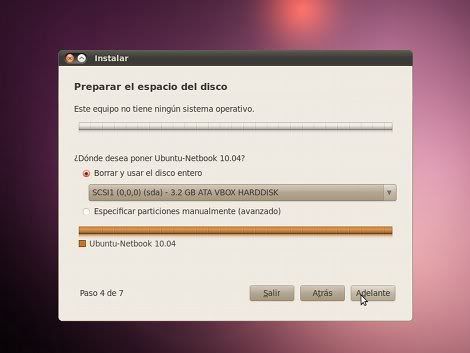
Paso 5 de 6: este paso es importante, pues aquí
introduces tu información de inicio de sesión: tendrás que introducir tu
nombre, un nombre de inicio de sesión, tu password (dos veces, la
segunda para verificar), el nombre de tu equipo (se autogenera, pero
puedes cambiarlo si gustas), y por último el tipo de inicio de sesión:
te recomiendo que lo dejes en “Iniciar sesión automáticamente” por ahora.
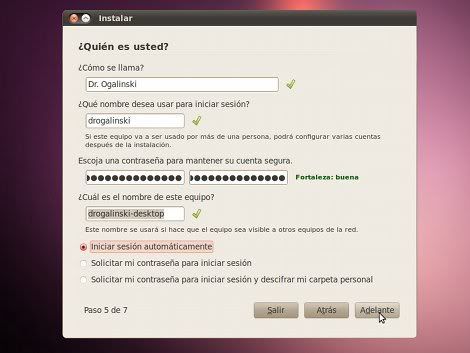
Paso 6 de 6: el instalador te mostrará un resumen de todas las acciones que llevará a cabo. Presiona “Instalar” cuando estés listo.
Ahora relájate y ve por unas galletas mientras se instala Ubuntu Netbook Remix; espera a que termine la barra de progreso, y cuando termine verás una pequeña ventana que te indica que se ha terminado la instalación; presiona el botón “Reiniciar ahora” para reiniciar tu equipo y empezar a usar Ubuntu Netbook Remix 10.04.
Ahora relájate y ve por unas galletas mientras se instala Ubuntu Netbook Remix; espera a que termine la barra de progreso, y cuando termine verás una pequeña ventana que te indica que se ha terminado la instalación; presiona el botón “Reiniciar ahora” para reiniciar tu equipo y empezar a usar Ubuntu Netbook Remix 10.04.

Cuando reinicies tu netbook y termine de cargar Ubuntu verás algo como esto:
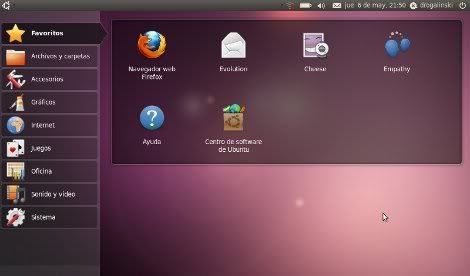
Ahora ya puedes usar tu netbook con Ubuntu, sólo recuerda que esta es
una versión para netbooks y el menú está personalizado: navega por las
aplicaciones haciendo clic en las categorías de la izquierda, y haciendo
clic en una de las aplicaciones mostradas en la derecha la abrirás.
Para finalizar, sólo me queda agregar que esta última versión
funciona de maravilla en mi netbook; es rápida, el look cambió para bien
en mi opinión (incluso por el drama de los botones de minimizar,
maximizar y cerrar a la izquierda), y hay muchas mejoras quizás
pequeñas, pero significativas. Les recomiendo ampliamente Ubuntu Netbook Remix 10.04 para sus mini-laptops.
¡Espero les sirva el tutorial!
martes, 20 de septiembre de 2011
//
Etiquetas:
Tutorial
//
0
comentarios
//
0 comentarios to "Tutorial Ubuntu en Netbook"
Con la tecnología de Blogger.

días online
entradas
comentarios
entradas
comentarios
Ultimos Comentarios
Busca en la Nube
Noticia
Infografia
Material Online
Reseñas
Programas
Utilidades
Redes Sociales
Entretenimiento
terror pokemon
Descargas
Negociosos Globales
Tutorial
Concurso
Eventos
Navegadores
games
Aniversario
Contacto
Infohumor
Pelicula
Video
Apoyo
Blogger
Comics
Conocenos
Felicitaciones
Libros
Mapa del Sitio
TV










Publicar un comentario